CPUはパソコンの性能を決める重要なパーツです。きちんと考えて選ばないと、買ったはいいものの性能が足りずにやりたいことができない、なんてことになるかもしれません。CPUは高価なパーツなのですぐに買いなおすことが難しいです。
そこで、この記事では、ゲームや録画配信、動画編集などの用途別にCPUの選び方を解説していきたいと思います。
CPUの簡単な解説
CPUの有名なブランドには以下の2つがあります。
- Intel社:Core シリーズ
- AMD社:Ryzenシリーズ
CPUの性能は以下の部分を見るとおおまかにわかります。
- コア/スレッドの数
- 最大クロック周波数
- 世代
- ベンチマークスコア
CPUによって使用できるマザーボードが異なるので注意しましょう。
ゲーミングPC向けCPUの選び方
ゲームしかしない場合
ゲーミングPCの場合は基本的にCPUよりGPU(グラボ)の性能を重視したほうが良いです。なぜなら、CPUよりGPUの負荷が高いゲームが多いうえに、高画質・高解像度になるほどCPUよりもGPUの処理能力が必要になるからです。
例えば、フルHD(1920×1080)のフレームレート120fpsでプレイすると考えると、8.33ミリ秒(1/120秒)の間にCPUが当たり判定やオブジェクトの座標管理、通信制御などを処理し、なおかつ、そのデータを受け取ったGPUが映像処理を行うことで初めて120fpsを達成できることになります。
画質を上げるとGPUが処理する情報が増えます。さらに4K(3840×2160)の場合、単純に考えるとフルHDの4倍のピクセルをGPUが処理する必要があるため、同じ120fpsを出すためには4倍の性能のGPUが必要になりますが、CPUの処理は画質や解像度に依存しないものもあるため、GPUほどの性能は求められません。
なので高画質・高解像度でプレイする場合は、CPUの性能を上げるよりGPUの性能を上げるほうがフレームレートが向上します。
ただし、VALORANTなどCPU依存度の高いタイトルでは、CPUの性能を重視したほうが良い場合もあります。
極端にCPUの性能が低すぎるとGPUの性能を十分に発揮できなくなる可能性がありますが、最新のCore i5/Ryzen 5以上であればRTX3080以などのハイエンドGPUでない限り、気にする必要はないと思います。
ゲームタイトルによってCPUやGPUにかかる負荷も違うので、自分がプレイするタイトルで希望の画質、解像度、フレームレートでプレイできるGPUを選んで、GPUを軸にCPUを決めるのが一番です。
CPUとGPUのバランスのいい組み合わせ例です。参考にしてみてください。
| CPUとGPUの組み合わせ | |||
|---|---|---|---|
| CPU | コア/スレッド数 | 最大クロック | GPU |
| Core i3-12100 | 4/8 | 4.3GHz | GeForece GTX 1650,1660super(ti) GeForece RTX 3050,3060 |
| Ryzen 5 5500 | 6/12 | 4.2GHz | |
| Core i5-12400 | 6/12 | 4.4GHz | GeForece RTX 3060,3060ti |
| Ryzen 5 5600 | 6/12 | 4.4GHz | |
| Core i7-12700 | P8+E4/20 | 4.9GHz | GeForece RTX 3060ti,3070,3070ti |
| Ryzen 9 5800x | 12/24 | 4.8GHz | |
| Core i7-12700k | P8+E4/20 | 5.1GHz | GeForece RTX 3070,3070ti,3080 |
| Ryzen 9 5900x | 12/24 | 4.8GHz | |
| Core i9-12900k | P8+E8/24 | 5.2GHz | GeForece RTX 3080ti,3090,3090ti |
| Ryzen 9 5950x | 16/32 | 4.9GHz | |
個人的にはRyzen 5 5600+rtx3060tiがコスパの良い組み合わせだと思います。FortniteやApexLegendsであればDX11フルHDの最低設定で平均200~240fps、最高設定でも平均100~120fpsほど出せます。
Ryzen 5 5500+GTX1660superなら10万以下で組めて、重い3Dゲームでない限りはフルHD最低設定で平均120fps、最高設定で平均60fpsぐらいで遊べます。
ゲーム+録画+配信を1つのPCで同時に行う場合
ゲームと録画/配信を1つのPCで行う場合は、CPUに複数の負荷がかかるためよりコア数の多いCPUを選びましょう。6コアCPUのCore i5/Ryzen 5以上がおすすめです。性能が上がるほど快適に録画/配信できます。
CPUのみで録画/配信の両方を行うとコマ落ちしたりソフトが落ちたりする可能性が高いです。なので、どちらか片方、または両方をGPUに任せるほうが良いです。
ただし、GPUを使用する場合はCPUに比べて少し画質が落ちてしまいます。GPUでも十分きれいなので、そこまで気にする必要はないと思いますが、解像度や画質にこだわるのであれば、より性能の高いCPUやGPUが必要になります。
また、録画/配信中はCPUの負荷が増え、ゲームのフレームレートが落ちる場合があるのでゲームだけのときより1ランク上のCPUを選ぶのがおすすめです。
CPUの組み合わせとゲーム+録画+配信を同時に行う時の目安を表にしました。
| ゲーム+録画+配信を同時に行う時の目安 | |||
|---|---|---|---|
| CPU | GPU | できること | |
| Core i5-12400 | GeForece GTX 1660super(ti) GeForece RTX 3050,3060,3060ti |
低~高画質フルHDでゲームプレイ フルHD60PでGPU配信+CPU録画 |
|
| Ryzen 5 5600 | |||
| Core i7-12700 | GeForece RTX 3060ti,3070,3070ti | 低~高画質WQHDでゲームプレイ フルHD60PでGPU配信+CPU録画 |
|
| Ryzen 7 5800x | |||
| Core i7-12700k | GeForece RTX 3070,3070ti,3080 | 高画質WQHDでゲームプレイ WQHD60PでGPU配信+CPU録画 |
|
| Ryzen 9 5900x | |||
| Core i9-12900k | GeForece RTX 3080ti,3900,3090ti | 低~高画質4Kでゲームプレイ 4K60PでGPU配信+CPU録画 |
|
| Ryzen 9 5950x | |||
上記の表はあくまで目安です。ゲームタイトル毎の負荷の違い、ゲームや配信ソフトなどの設定によってできることも全く変わってくるので実際にやるときは自分で設定を変えて試してみましょう。
録画/配信を行う場合は、自分がどれくらいの画質、解像度、フレームレートでゲームをプレイして、録画または配信するのかを考えてCPUを選びましょう。
録画/配信に関してはRyzenよりEコア搭載のCoreシリーズ(Core i5 12600K以上)のほうが安定しています。もちろん、Ryzenでも十分に録画/配信できますし、Ryzenのほうがコスパは良いです。
動画編集向けCPUの選び方
動画編集用PCの場合はCPUの性能が重要です。CPUの性能が足りないと、プレビュー画面のカクツキやソフトのフリーズが発生します。CPUの性能が高いほどプレビュー表示やエンコードなどの編集作業が快適になります。
動画編集の場合も最低Core i5/Ryzen 5以上のCPUがないと快適な作業は厳しいです。
また、動画編集にはメモリも重要で最低でも16GB、4K編集なら32GB以上必要です。動画編集ソフトでもPremiere ProやDaVinci Resolveなど、GPU使用するものもあるのでソフトによってはGPUも重要になります。
以下は、動画編集に必要なCPUの目安になります。参考にしてみてください。
| 動画編集に必要なCPUの目安 | |||
|---|---|---|---|
| CPU | コア/スレッド数 | 最大クロック | できること |
| Core i5-12400 | 6/12 | 4.4GHz | フルHD~4K30Pの簡単な動画編集 |
| Ryzen 5 5600 | 6/12 | 4.4GHz | |
| Core i7-12700 | P8+E4/20 | 4.9GHz | 簡単な4K60P動画編集 |
| Ryzen 7 5800x | 12/24 | 4.8GHz | |
| Core i7-12700k | P8+E4/20 | 5.1GHz | 4K60P動画編集 |
| Ryzen 9 5900x | 12/24 | 4.8GHz | |
| Core i9-12900k | P8+E8/24 | 5.2GHz | 8K30Pの動画編集 |
| Ryzen 9 5950x | 16/32 | 4.9GHz | |
ちなみに12世代以降のCoreシリーズの内蔵GPUは、Intel製のGPUであるArc Aシリーズと連携してエンコード性能などを上げる機能があるので、将来的にArc Aシリーズのドライバが熟成してくれば動画編集においてはIntelが有利になるかもしれません。
動画編集行う場合は、自分が扱う動画の解像度やフレームレートに合わせてCPUを選びましょう。ただし、最新世代のCore i5/Ryzen 5以上は必要になります。
CPUの性能が上がるほど、編集は快適になるので予算内でなるべくいいものを選びましょう。
一般用途向け(動画視聴やネットサーフィン等)CPUの選び方
自作しようという方の中では少ないと思いますが、ネットサーフィンやYouTubeなどの動画視聴、簡単なExcelやWordなど一般用途向けのCPUの選び方も解説しておきます。
一般用途であれば、Core i3で十分快適に使用できます。最低グレードのCeleronでも十分使えます。しかし、2コア2スレッドなので複数の作業を同時にこなすのは厳しいです。裏でセキュリティソフトやアップデートなどが動いていると重たくなってしまいます。
特に仕事などで長時間PCで作業する場合は作業効率が悪くなるので、もう少し性能の高いCPUを選ぶことをおすすめします。
近年、YouTubeの動画で8K動画などにAV1という、従来よりも動画容量を小さくできる動画圧縮方式が使用されているものがあります。Intelの11世代のCoreシリーズ以降のCPUや、AMDのRyzen7000シリーズの内蔵GPUにはこのAV1の動画再生支援機能(ハードウェアアクセラレーション)が備わっており、8K動画でもCPUに負荷を掛けずに快適に動画視聴することができます。8Kモニターなんて持ってる人いるんですかね?
現在、Youtubeでは8K以外でもAV1で視聴できる動画が増えています。従来のものに比べAV1のほうが通信量が2/3程度になったり、バッファ(再生データのストック)が増えていたりするなど、よりスムーズな視聴ができるようになっています。
また、OBSやDiscordなどのソフトでもAV1でのエンコードに対応するようになってきたりしているので、今後AV1の動画が増えてきそうです。
よって一般用途の場合は、11世代以降のCore i3を選択しましょう。今なら最新世代のi3-13100か1つ前の世代のi3-12100ですね。Ryzenシリーズは最新世代の7000シリーズ以外、内蔵GPUがないものがほとんどなのでおすすめできません。
一般用途であれば、Core i3-13100か12100を選びましょう。
Core i3-13100Fや12100Fなど末尾にFが付いているものは安いですが、GPUが内蔵されていないので注意しましょう。
まとめ
ゲームや動画編集、ゲーム実況配信など用途によって必要になるCPUの性能も変わってきます。もちろん、性能が良いに越したことはありませんが大抵の人は予算に限りがあると思います。
自分の目的に合ったCPUを選べるよう慎重に考えましょう。


コメント